Excel- ում արագ տեղադրեք ամսական կամ տարեկան օրացույց
Excel- ի համար նախատեսված գործիքներ
Բարձրացնում է Excel-ը 300+-ով
Հզոր առանձնահատկություններ
Երբեմն, ինչ-ինչ նպատակով, գուցե անհրաժեշտ լինի ամսական կամ տարեկան օրացույց տեղադրել աշխատանքային գրքում: Այն կատարելու համար կարող եք օգտագործել Excel Օրացույցի ձևանմուշներ: Բայց դրանով Մշտական օրացույց of Excel- ի համար նախատեսված գործիքներ, Դուք կարող եք արագ տեղադրել ամսական կամ տարեկան օրացույցը նոր աշխատանքային գրքում:
Տեղադրեք ամսական օրացույց
Տեղադրեք տարեկան օրացույց
Սեղմել Kutools Plus >> Աշխատանքային թերթիկ >> Մշտական օրացույց, տես նկարի նկարը.

Տեղադրեք ամսական օրացույց
Կատարեք հետևյալը ՝ ամսական օրացույց տեղադրելու համար:
1: սեղմեք Kutools Plus > Աշխատանքային թերթիկ > Հավերժ օրացույցr, այն կցուցադրի Մշտական օրացույց երկխոսության տուփ: Տեսեք,

2. Ընտրեք ամիսները, որոնց միջոցով ցանկանում եք ստեղծել օրացույց From և Դեպի բացվող ցուցակ: Տեսեք,

3. Սեղմեք Ստեղծել կոճակը, այնուհետև ամսական օրացույցը ստեղծվում է նոր աշխատանքային գրքում, Տես սքրինշոթ.

ՆշումԵթե ստուգում եք Ներառեք նախորդ/հաջորդ ամիսը վանդակում, նախորդ ամսվա վերջին և հաջորդ ամսվա առաջին օրերը կավելացվեն օրացույցի յուրաքանչյուր ամսվան:
4. Դուք կարող եք սեղմել Ֆայլ > Փրկել փրկելու համար:
Տեղադրեք տարեկան օրացույց
Գործառույթով Մշտական օրացույց, տեղադրեք տարեկան օրացույցը նույնպես հեշտ և արագ է:
1: սեղմեք Kutools Plus > Աշխատանքային թերթիկ > Մշտական օրացույց, Տեսեք,

2. Ընտրեք հունվարը From բացվող ցուցակը և դեկտեմբերը ՝ սկսած Դեպի բացվող ցուցակ, տես նկարի նկարը. (Լռելյայն, այն երկխոսության մեջ ցույց է տալիս ընթացիկ տարին, կարող եք նաև տարին ցուցակից ընտրել):

ՆշումԵթե ստուգում եք Ներառեք նախորդ/հաջորդ ամիսը վանդակում, նախորդ ամսվա վերջին և հաջորդ ամսվա առաջին օրերը կավելացվեն օրացույցի յուրաքանչյուր ամսվան:
3. Սեղմեք Ստեղծել կոճակը, այնուհետև տարեկան օրացույցը ստեղծվում է նոր աշխատանքային գրքում: Տես սքրինշոթը.
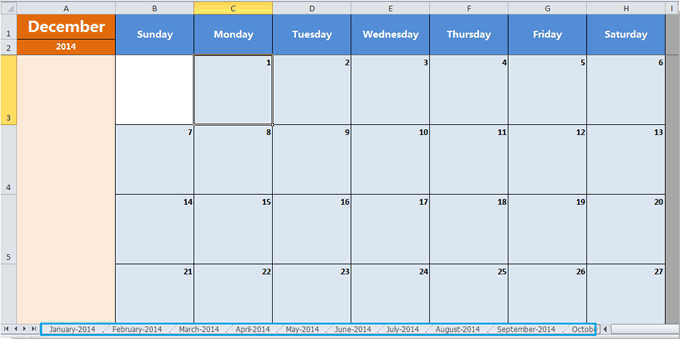
4. Դուք կարող եք սեղմել Ֆայլ > Փրկել փրկելու համար:
Ստեղծեք հավերժական օրացույց
Հետևյալ գործիքները կարող են մեծապես խնայել ձեր ժամանակը և գումարը, ո՞րն է ճիշտը ձեզ համար:
Գրասենյակային ներդիր: Օգտագործեք հարմար ներդիրներ ձեր գրասենյակում, որպես Chrome, Firefox և New Internet Explorer- ի միջոց:
Excel- ի համար նախատեսված գործիքներ: Excel- ի ավելի քան 300 առաջադեմ գործառույթներ 2021, 2019, 2016, 2013, 2010, 2007 և Office 365:
Excel- ի համար նախատեսված գործիքներ
Վերը նկարագրված ֆունկցիոնալությունը Excel- ի համար Kutools- ի 300 հզոր գործառույթներից միայն մեկն է:
Նախատեսված է Excel (Office) 2021, 2019, 2016, 2013, 2010, 2007 և Office 365-ի համար: Անվճար ներբեռնում և օգտագործում 30 օր:
